- ·上一篇文章:微软Windows 7旗舰中文版光盘包装欣赏
- ·下一篇文章:Windows 7中国 北京与杭州发布会现场
让你的Windows 7系统更安全
让你的Windows 7系统更安全
Windows 7不仅界面优美、性能外,我们最关心莫过于安全性了。Windows 7为提升系统安全做了不少改进和集成,那么如何让自己的Windows 7系统更安全呢?分享这方面的体验与技巧。
1、自由调控用户安全级别
作为用户,大家使用Windows对于安全的要求也不尽相同,而且不同的环境也有不同的安全需求。利用Windows 7改进的更为灵活的UAC(用户账户控制)系统功能我们可以快速方便地调整系统的安全级别。
通过“控制面板”→“用户账户和家庭安全”→“用户账户”→“更改用户账户控制设置”路径可进入UAC控制窗口。在Windows 7中有四个账户安全级别,从下到上安全级别依次提高,可上下拖动滑标进行调整。
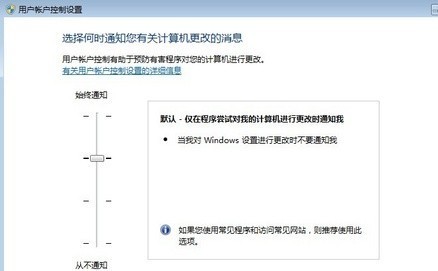
当滑标拖到最下面时安全级别最低,针对系统的所有操作不会通知给用户;当滑标拖到最上面时安全级别最高,包括安装软件以及所有针对系统的修改都会通知用户,然后由用户审核是否执行。
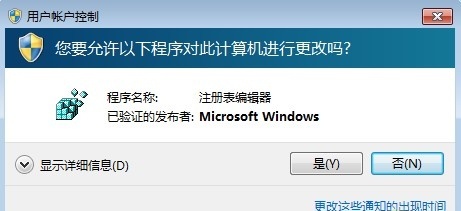
利用UAC来调控用户安全级别的方法对我们来说是非常方便的,而且技术门槛很低,效果上也是立竿见影。
2、数据在移动中更安全
随着U盘、移动硬盘等移动存储设备的普及,如何保证存储其中的数据的安全越来越受到大家的重视。不用第三方工具,Windows 7的Bitlocker to Go功能就可满足我们的需求。
比如要进行U盘数据加密:首先将其插入主机的USB接口,打开“计算机”窗口可看到U盘图标,点击其右侧的“启用BitLocker”链接弹出弹出移动磁盘加密向导。勾选“使用密码解锁驱动器”并在下面的文本框中输入两遍密码。
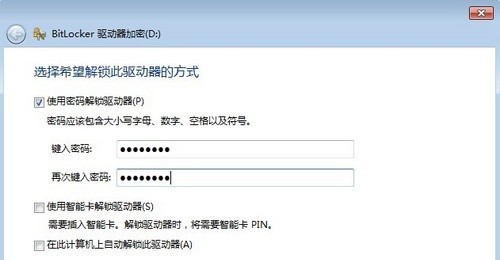
单击“下一步”进入恢复密钥选择保存窗口,可选择将恢复密钥保存U盘或者文件。选择并点击“将恢复密钥保存到文件”弹出文件保存对话框,将要恢复密钥保存到一个安全的地方。
Tags:Windows7系统安全 系统安全 Windows防火墙
相关资讯
其他资讯
- › 代理工具nginx 0.7.63和nginx 0.8.21发布
- › 微软发布全新开源编程语言Bosque:正则化,编程更效率
- › 苹果推出1099美元低价教育版iMac电脑
- › 魅族正式发布MX4 Pro for Android 5.0固件
- › AMD催化剂11.7正式版发布:全面增强视频播放
- › Firefox 7 Beta 2简体中文版下载
- › 五大主流浏览器最新评测
- › Ubuntu 16.04 LTS正式通过英特尔NUC Mini PC和主板认
- › Elgato发布Thunderbolt 2扩展坞:支持4K分辨率
- › NVIDIA Quadro/Tesla显卡驱动307.74版发布
